Video's op een gesplitst scherm, ook wel videocollages genoemd, kunnen ons verbazingwekkende kijkervaringen opleveren, want de informatie op het scherm wordt vermenigvuldigd. Als je ook een video met gesplitst scherm wilt maken op je Android-telefoon, kun je in dit artikel uitvinden hoe je dat doet.

- Deel 1: Hoe maak je een video met gesplitst scherm op Android
- Deel 2: Alternatief: video's met gesplitst scherm maken op desktop-pc
- Deel 3: Veelgestelde vragen over het maken van video's met gesplitst scherm op Android
Deel 1: Hoe maak je een video met gesplitst scherm op Android
Om een videocollage te maken is een handige app nodig. Er zijn honderden van dit soort apps op de markt, maar hier zullen we gebruik van maken Videocollage: video en foto mixen, want het is helemaal gratis en laat geen watermerk achter op de verwerkte video's, wat niet gemakkelijk te vinden is in de producten van dezelfde soort.
Stappen om een video met gesplitst scherm te maken op Android
Stap 1Download de app uit de Play Store, installeer en start deze. Tik op het eerste scherm dat u ziet op de Collage knop.
Stap 2Selecteer een collagestijl en u gaat naar de bedieningsinterface. Druk op + knop bovenaan en importeer zoveel video's als de collagestijl vereist. Achtergrondmuziek, stickers en teksten zijn hier ook beschikbaar als je ze nodig hebt.
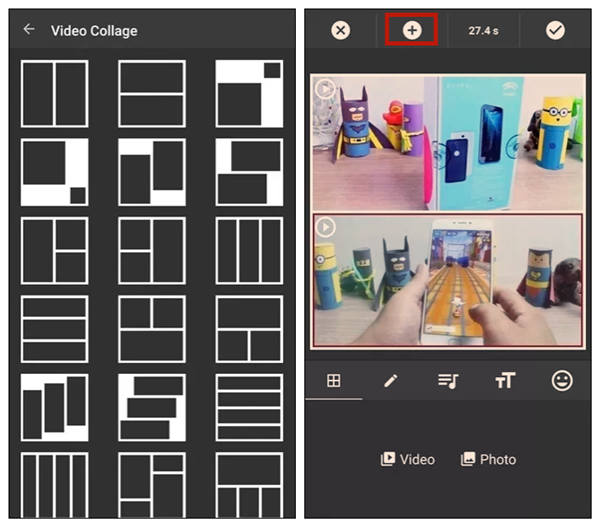
Stap 3Tik op de knop √ in de rechterbovenhoek van het scherm om te voltooien. Vervolgens maakt het programma de videocollage voor u.
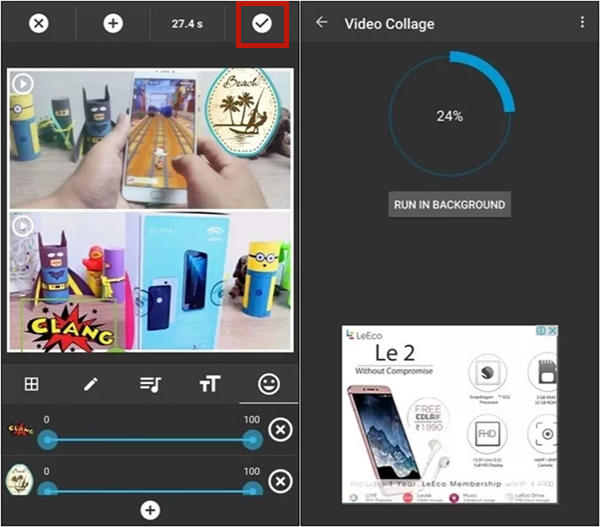
Het renderproces kan even duren. Tijdens deze periode is het beter om niet over te schakelen naar andere apps, omdat dit de kans op een crash kan vergroten, vooral op smartphones met slechte hardwareprestaties. Bovendien kan deze app je niet helpen het videomateriaal in te korten, dus je moet het met andere programma's doen.
Als je video-opnames wilt gebruiken om een gesplitst scherm te maken, dan heb je een Applicatie voor Android-schermrecorder.
Deel 2: Alternatief: video's met gesplitst scherm maken op desktop-pc
Om eerlijk te zijn, videobewerking is veel gemakkelijker op Mac en Windows. Op de computer heb je een breder scala aan videobewerkingsprogramma's om uit te kiezen. Om een videocollage te maken, raden we je aan om Apeaksoft Video Converter Ultimate, een gebruiksvriendelijk maar krachtig videobewerkingsprogramma voor Windows en Mac. Hier zijn een aantal belangrijke kenmerken ervan:
- Maak videocollages in 24 verschillende arrangeerstijlen.
- Verwerk de video's 70 keer sneller met geavanceerde hardwareversnelling.
- Integreer maximaal 9 video's in één video met gesplitst scherm.
- Versleep de kaderranden vrij om oneindige mogelijkheden te creëren.
Stappen om een video met gesplitst scherm op de computer te maken
Stap 1Gratis downloaden, installeren en starten Apeaksoft Video Converter Ultimate op uw Windows of Mac. Wanneer u de interface van het programma ziet, klikt u op de Collage tabblad bovenaan de interface.

Stap 2Kies je gewenste lay-out en klik erop.

Stap 3Klik op een + knop en importeer een video. Herhaal dit om alle lege subframes te vullen.

Stap 4Klik op een video die je hebt toegevoegd en je ziet een zwevende balk met vijf knoppen erop. Hier kun je de video stilzetten met de Audiotrack inschakelen knop. U kunt ook de rand van subframes vrij verslepen om de lay-out van de videocollage aan te passen.
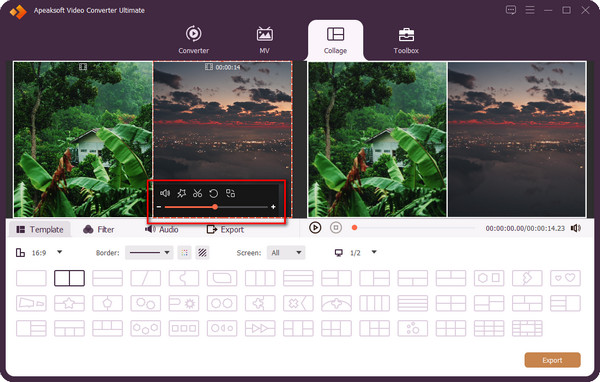
Stap 5Doorloop de instellingen in de Filteren en Audio tabblad, waaronder u zonder enige moeite verschillende filters kunt toepassen en vrijelijk speciale muziekachtergrondmuziek kunt invoegen. Klik dan op de Spelen om een voorbeeld van de video te bekijken.

Stap 6Klik op de Exporteren knop in de rechterbenedenhoek, dan begint het programma met het maken van de videocollage. Als het klaar is, wordt het geëxporteerde bestand opgeslagen in de doelmap.

Deel 3: Veelgestelde vragen over het maken van video's met gesplitst scherm op Android
1. Welke apps kunnen een videocollage maken op Android?
De meest aanbevolen is Videocollage: mix video en foto. Het is volledig gratis en laat geen watermerk achter op de verwerkte video. Andere goede opties zijn PicPlayPost, InstaSize Editor, Layout, Photo Grid, enz. U kunt meer leren over de beste side-by-side video-apps hier om u te helpen een videocollage te maken.
2. Wat is de beste iOS-app om video's op een gesplitst scherm te maken?
1: Videocollage en fotoraster; 2: PhotoGrid – Pic Collage Maker; 3: VidStitch Frames voor Instagram; 4: Foto- en videocollagemaker.
3. Kan ik een videocollage maken op de iPhone?
Ja, dat kan. Maar de ingebouwde videobewerkingsfuncties kunnen je dat niet ondersteunen. Daarom moet je apps van derden downloaden, zoals Video Collage en Photo Grid en PhotoGrid – Pic Collage Maker, om collagevideo's te maken op de iPhone.
Conclusie
Het maken van een split-screen video, of videocollages, is niet moeilijk. We kunnen het doen op Android-telefoons met behulp van Videocollage: video en foto mixen. Bovendien kan het nog veel makkelijker als je het wilt proberen Apeaksoft Video Converter Ultimate op uw Windows- of Mac-computer. Waar wacht je op? Ga verder en probeer zelf een videocollage op Android te maken.




